1.打开WPS文档,输入任何英文字母字符串。这时,我们会在英语下面找到一条红色的波浪线。没关系。此时,单击左上角“WPS文本”旁边的小三角形,然后单击工具选项。
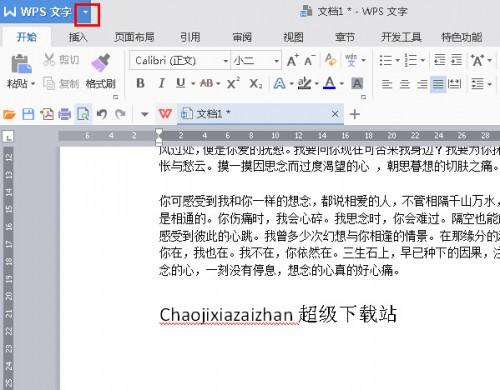
2.单击选项中的“拼写检查”,删除“输入时拼写检查”功能前的复选标记,然后单击“确定”
wps文本如何加深黑色字体
所选区域——从——字体颜色下拉列表——开始选择黑色系统的纯黑(如果它不够黑,你也可以点击b加粗按钮加粗)

3.此时返回文档,您会发现英文下面的红色波浪线缺失。

WPS2016如何设置编辑某些内容的限制
1.打开要编辑的WPS文档,选择可以修改的内容,单击工具栏中的“审阅”,然后选择“限制编辑” 2.选中“设置文档保护方法”,然后选中下面的“所有人”,然后单击“开始保护” 3.输入密码,然后单击确定。 4.设置完成后,我们会发现只有以前选择的内容可以修改,其他内容不能修改。




